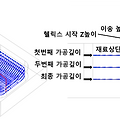
마스터캠2021를 활용한 다이내믹 가공경로 생성 과정에 관하여-12(다이내믹 밀 실무 적용-5)
이번에도 저번에 이어서 다이내믹 밀 경로 진입 경로(링크 파라미터값)에 대하여 알아보겠습니다. 앞서 가공물의 다이내믹 밀 경로를 그대로 두고 깊이가공 항목을 활성화하여 우선 3단계 가공깊이 경로를 생성하였습니다. 이때 해당 가공정의 링크 파라미터의 값을 위와 같이 설정한 경우 해당 경로 진입높이 값은 위와 같이 진행됩니다. * 링크 파라미터의 이송높이 값이 절대값으로 되어 있는 것을 기억해 주십시오. 이것을 좀 더 자세히 보면 처음 진입높이(이송높이)까지 급속이송으로 내려온 후 진입방법 항목의 Z 높이값까지 해당 공구 Z 축 이송속도(절삭이송)로 내려온 후 Z 높잇값부터 절삭이송 속도(해당 공구 절삭이송 속도)로 헬릭스 진입을 합니다. 그리고 해당 가공깊이(첫 번째) 경로가 완료되면 링크 파라미터..
- 마스터캠 2021 기능 교육 자료(초안)/2D 가공 경로 관련
- · 2024. 10. 25.

마스터캠2021를 활용한 다이내믹 가공경로 생성 과정에 관하여-10(다이내믹 밀 실무 적용-3)
이번에는 한쪽이 열린(반대쪽은 가공하지 않는) 가공영역이 있는 공작물의 경우 다이내믹 밀 경로 생성 하는 방법을 알아보겠습니다. 우선적으로 공작물은 아래와 같은 형태를 지니고 있습니다. 이후 만일 도면으로 체인작업하면 아래 좌측처럼 선택될 수 있고 모델링으로 하면 중앙의 체인 형태처럼 선택될 수 있으나 이후 자동적으로 가공영역을 회피영역으로 트림(잘라냄)하므로 영역의 구분은 문제없이 적용됩니다. 이후 해당 다이내믹 절삭 파라미터 항목은 특이 사항 없이 적용하여 해당 가공경로를 생성합니다. * 다만 화살표 되어 있는 항목의 값만 주목하시기 바랍니다. 우선 대충 다이내믹 밀 경로를 생성해 보니 다음과 같습니다. 가공하는 경로 자체은 큰 문제점이 없지만 회피영역으로 지정된 영역 뒤쪽으로(이때 어느 ..
- 마스터캠 2021 기능 교육 자료(초안)/2D 가공 경로 관련
- · 2024. 10. 15.

마스터캠2021를 활용한 다이내믹 가공경로 생성 과정에 관하여-9(다이내믹 밀 실무 적용-2)
이번에도 저번에 이어서 다이내믹 밀 가공경로(외측에서 진입) 생성에 대하여 알아보겠습니다. 이번에서는 외측에서 진입하는 다이내믹 경로인데 내부에 회피영역(미가공 영역) 이 있는 경우를 알아보겠습니다. 해당 가공물에 다이내믹 밀 경로 를 생성해 보겠습니다. 우선 체인 옵션에서 해당 가공물이 가공영역과 회피영역(미 가공영역)이 있으므로 먼저 가공영역과 회피영역을 선택합니다. * 닫힌 체인 선택시 체인 방향(보정 방향등)은 고려하지 않으셔도 됩니다.(영향받지 않음) (열린 체인 선택 시 체인 방향은 일반 윤곽가공과 마찬가지로 방향에 주의하셔야 합니다.) * 현재 외측 공구 진입 상황이므로 영역 가공 방법은 외측으로 부터를 선택하여야 합니다. * 현재 닫힌 체인만 선택하므로 공작물에 열린 체인 확장 항목..
- 마스터캠 2021 기능 교육 자료(초안)/2D 가공 경로 관련
- · 2024. 10. 14.


